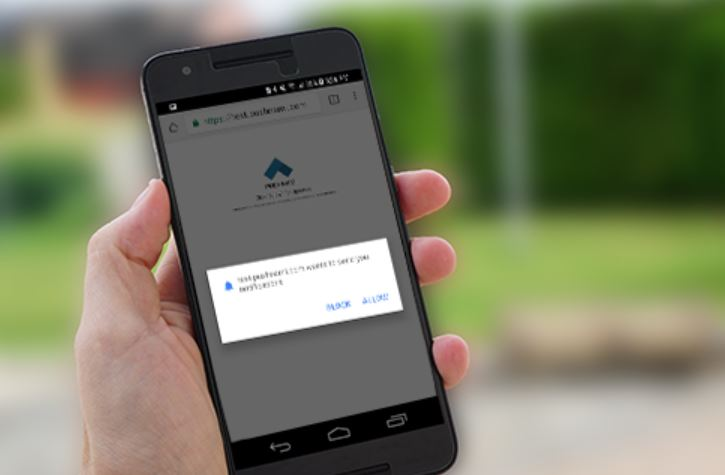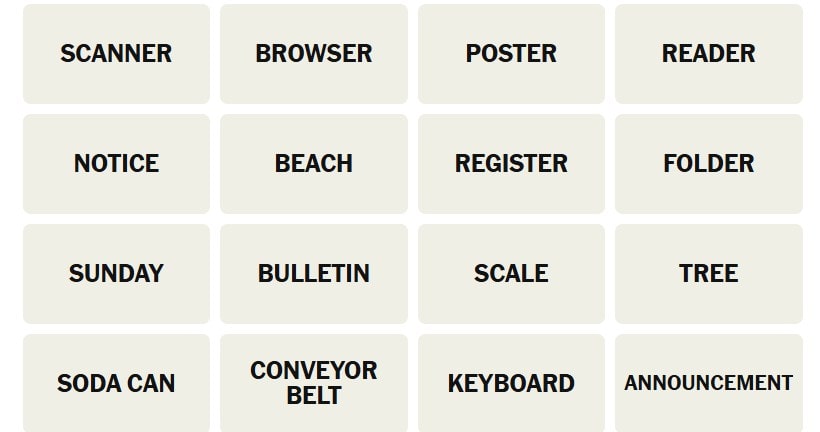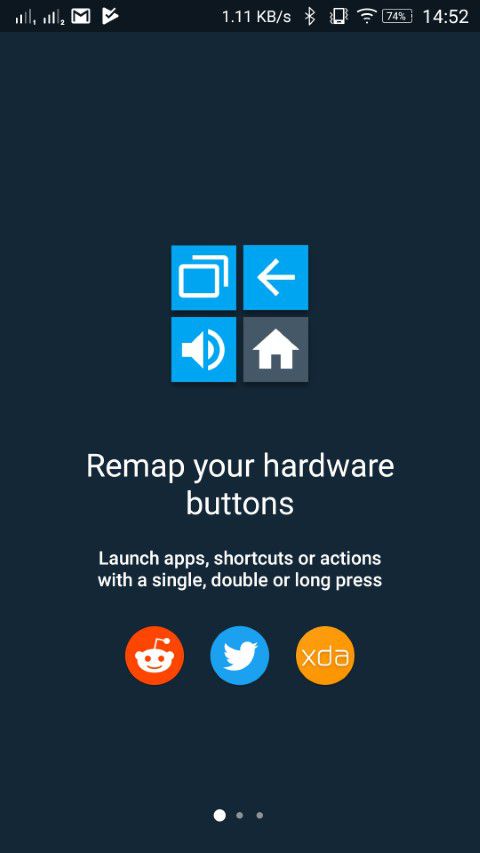Linux Mint是Linux發行版之一,與Windows 7類似於接口。另外,在Ubuntu之後,如果有人在其PC上使用任何Linux操作系統,則是LNUXMINT。它的綠色和黑色融合確實令人振奮,而且幾乎支持所有現代硬件。如果您是Linux的新手,並且認為很難在Linux OS上安裝該應用程序,那麼您必須更改您的意見,因為就像Ubuntu一樣,Linux Mint還附帶了軟件管理器,它允許您安裝大多數通用的開源和免費軟件。
創建Linux Mint可引導USB驅動器
那麼,您還在等什麼?只需在任何4GB USB驅動器中下載Linux Mint ISO Flash即可體驗它。在這裡,我們讓您知道如何在Windows 10/8/7上完成所有這些操作?
步驟1:下載Linux Mint ISO圖像
如果您已經擁有Linux Mint ISO映像,則只需移動下一步,否則請使用此關聯。它將帶您進入Linux Mint的下載頁面。它將提供三個Linux桌面環境:肉桂,伴侶和XFCE。選擇您想要的那個。對於默認接口,請下載肉桂。
步驟2:安裝Rufus USB啟動驅動器製造商
要在Windows 10/8/7上創建Linux Mint的可引導USB驅動器,我們將下載一個名為Rufus的軟件。它是便攜式,ISO USB製造商。這是關聯為此。完成設置後。
步驟3:選擇連接的USB驅動器
現在在頂部,您會看到一個裝置下拉框,單擊它以選擇要製作的USB驅動器。但是,默認情況下,它會自動選擇,但如果附加了多個驅動器,則必須手動進行操作。
步驟4:插入Linux Mint ISO圖像
在引導選擇選項,單擊選擇將打開資源管理器的按鈕。現在選擇下載的Linux Mint ISO映像。
步驟5:啟動USB驅動器可引導創建過程
保留所有其他選項,然後單擊開始底部給出的按鈕。確保您在USB驅動器上沒有任何價值或數據,因為它將格式化驅動器。另外,如果您要求您在啟動可啟動USB驅動器製作過程之前下載一些額外文件,請允許。幾分鐘後,您的USB驅動器將準備好。
將其插入PC並重新啟動。按F12或ESC按鈕獲取啟動菜單從哪裡選擇USB驅動器啟動系統。